Самые надежные способы синхронизации аудио и видео в iMovie
В iMovie есть множество функций редактирования, которые позволят вам редактировать видеоклипы и решать проблемы, с которыми вы сталкиваетесь с видеозаписью. И одна из наиболее распространенных проблем, с которыми сталкивается каждый пользователь, - это когда звук не синхронизируется с видео, которое они смотрят. Конечно, в результате они не смогут насладиться полнотой видео, которое они смотрят.
И вам может быть интересно, как использовать приложение iMovie, чтобы вы могли легко изменять свои видеоклипы, вы можете положиться на эту статью. Потому что мы дадим вам точные инструкции по как синхронизировать аудио и видео в iMovie на Mac и iPad. Ознакомьтесь с данными ниже.
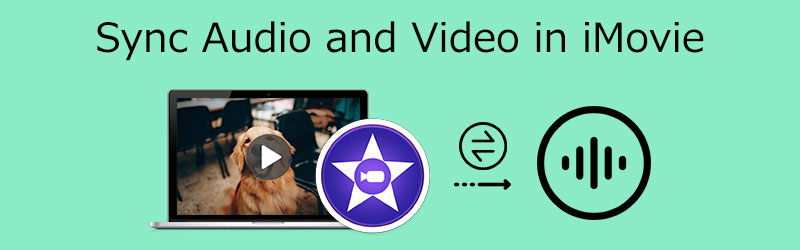
- Часть 1. Лучший способ синхронизировать аудио и видео в iMovie
- Часть 2. Лучший способ синхронизировать аудио и видео в Windows
- Часть 3. Часто задаваемые вопросы о синхронизации аудио и видео в iMovie
Часть 1. Лучший способ синхронизировать аудио и видео в iMovie
Приложение iMovie изначально предназначалось для устройств Mac, iPad и iPhone. Однако существуют разные подходы к синхронизации аудио и видео в зависимости от используемого устройства. При этом, чтобы узнать, как правильно синхронизировать аудио с видео в iMovie, просмотрите шаги, приведенные ниже.
1. Синхронизация аудио и видео в iMovie на iPhone / iPad.
Шаг 1: Сначала откройте приложение iMovie на своем телефоне, а затем щелкните значок Новый проект, что символизирует Плюс значок. Затем щелкните значок Фильм и найдите видео, которое вам нужно для синхронизации звука.
Шаг 2: После того, как вы нажмете видеоклип, коснитесь Создать фильм появиться на График. После этого выберите часть, где звук не синхронизируется с видео. Затем коснитесь видео и щелкните значок Расколоть кнопка и удалять. После этого коснитесь Плюс еще раз и найдите видео, которое нужно синхронизировать со звуком.
Шаг 3: Коснитесь видео еще раз, и появятся некоторые параметры, щелкните значок Аудио График чтобы извлечь аудио и вставить его в График. Затем щелкните видеоклип и найдите Объем под миниатюрой видео. Переместите ползунок влево, чтобы удалить звук из видео и использовать извлеченный звук. Вот и все!
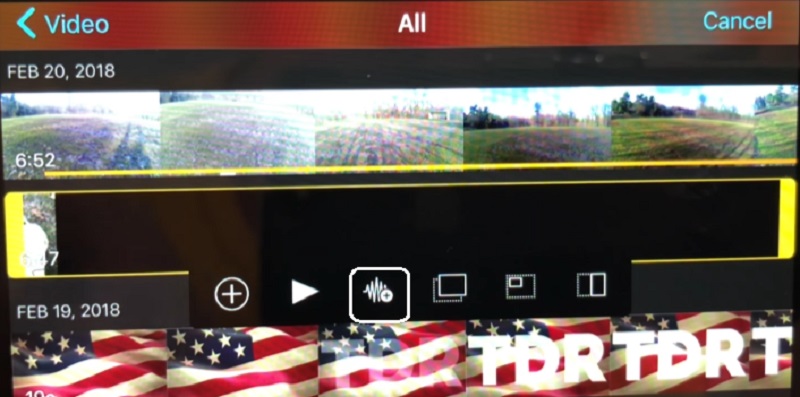
2. Синхронизация аудио и видео в iMovie на Mac
Шаг 1: Откройте приложение iMovie и перейдите в файл, а потом Импортировать фильмы. Затем щелкните видео, а затем щелкните значок выберите.
Шаг 2: Выберите видеоклип и перейдите к редактировать меню. Затем щелкните значок Обрезать до выделения кнопку, чтобы обрезать аудиоклип в соответствии с видеоклипом.
Шаг 3: Если вас устраивает корректировка аудио- и видеоклипов, перейдите к файл и щелкните Сохранить.
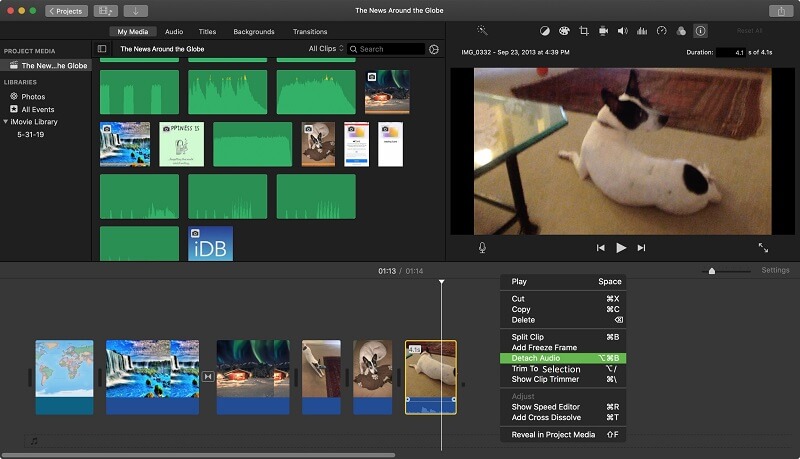
Часть 2. Как синхронизировать аудио и видео в Windows
Раньше у нас не было возможности редактировать звук, который не пропадал с видео, которое мы смотрели. Или, если есть инструмент, который может это сделать, в нем действительно сложно ориентироваться. Хорошо, что есть Видео конвертер Vidmore. Это профессиональный инструмент, который может выполнять множество функций редактирования аудио и видео. Этот инструмент позволяет вам выбрать формат файла для ваших звуковых дорожек и видеоклипов. Кроме того, у него удобный интерфейс, чтобы не было проблем с навигацией по вашим файлам здесь. Еще одна вещь, которая делает его еще более впечатляющим, - это его способность работать с максимальной эффективностью даже при плохом подключении к Интернету.
Vidmore Video Converter может многое предложить. Вот почему, если вы хотите синхронизировать аудио с видео, вы можете рассчитывать на эту программу всего за несколько слайдов. Наконец, этот инструмент доступен на Mac и Windows, чтобы предотвратить проблемы с совместимостью устройства. Чтобы показать вам, как работает этот профессиональный инструмент, ниже приведена инструкция.
Шаг 1. Приобретите синхронизатор аудио и видео
Прежде чем продолжить, вы должны сначала получить программное обеспечение, щелкнув один из Скачать значки ниже и установите его на свое устройство. После этого вы можете использовать свое устройство для запуска инструмента.
Шаг 2. Загрузите видеоклипы, которые необходимо отредактировать
Начните добавлять видеофайл в График кликнув Добавить файлы в верхнем левом углу экрана или просто Плюс войдите в центральный интерфейс инструмента после его установки на свое устройство.
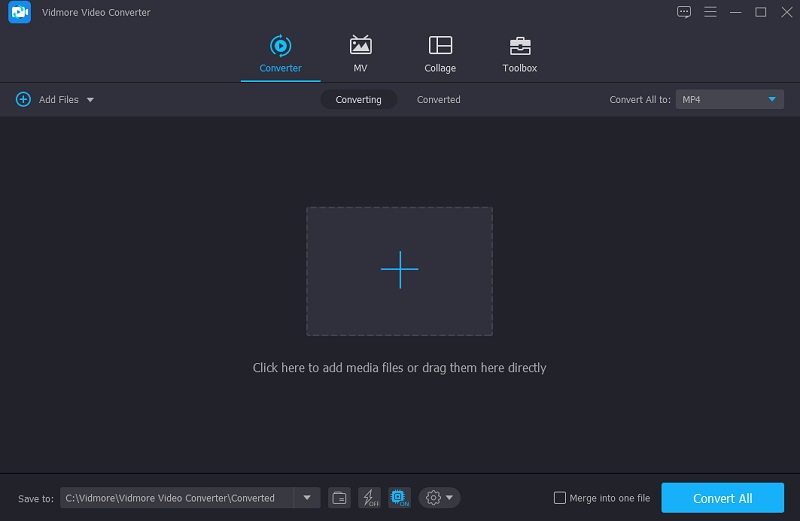
Шаг 3. Начните синхронизировать аудио и видео
Тогда пришло время решить проблемы с синхронизацией аудио и видео. Выберите символ редактирования, который выглядит как Звезда. Затем перейдите к настройкам звука, коснувшись Аудио таб.
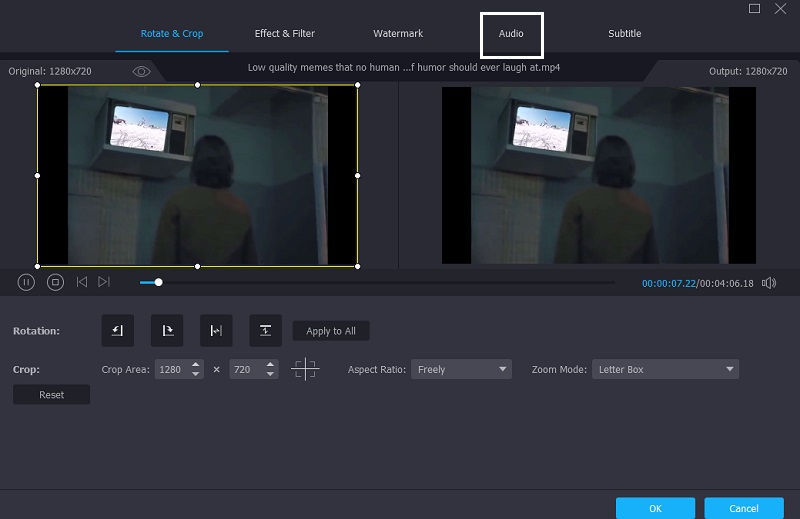
Теперь вы можете исправить задержку звука, отрегулировав Задержка ползунок в настройках звука. Вносите необходимые настройки, пока аудио и видео не будут синхронизированы. Затем нажмите кнопку в порядке кнопка.
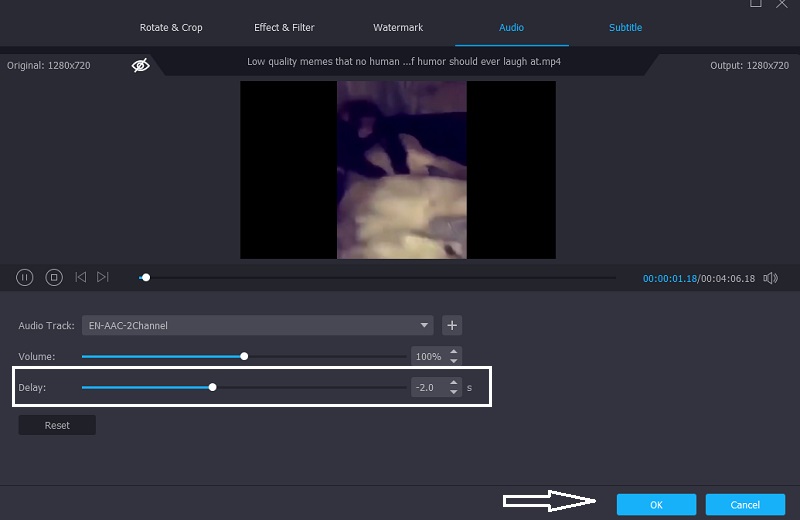
Шаг 4. Конвертируйте аудио и видео, которые были синхронизированы
Начните процесс преобразования, как только вы выполните предыдущие шаги. Подождите, пока ваш видеофайл конвертируется после нажатия на Конвертировать все кнопка.
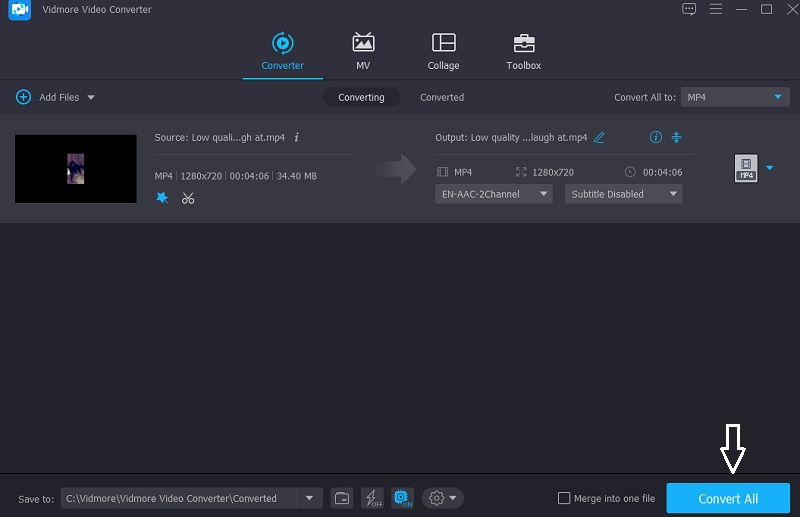
Часть 3. Часто задаваемые вопросы о синхронизации аудио и видео в iMovie
Что такое синхронизация звука?
Синхронизация звука позволяет настроить темп звука так, чтобы он соответствовал видео.
Как исправить проблемы с синхронизацией видео и аудио на Android?
Вы можете использовать различные инструменты для решения проблемы, возникшей на вашем устройстве Android. Avidemux, VLC, MX Player и так далее. У всех этих плееров есть функции, которые вы можете использовать для обработки видео и решения проблемы.
Как использовать синхронизацию звука и видео с Kapwing?
Для начала запустите Kapwing Studio, веб-приложение, доступное для всех устройств, и загрузите свой видеофайл. Затем вверху нажмите «Аудио» и загрузите свой аудиофайл. Когда вы найдете идеальную синхронизацию, вернитесь в студию и нажмите кнопку «Опубликовать» в правом верхнем углу. Подождите, пока видео загрузится, прежде чем переходить к кнопке загрузки.
Вывод
Действительно, iMovie - отличный инструмент. Помимо того, что вы можете использовать его для просмотра ваших самых любимых видеоклипов, он также может помочь вам отредактировать некоторые проблемы, которых мы не можем избежать. Например, звук не соответствует воспроизводимому видео. С помощью сообщения, приведенного выше, вы узнаете как синхронизировать аудио и видео в iMovie на Mac и iPad. Но если вы предпочитаете инструмент, совместимый как с Mac, так и с Windows, с удобным интерфейсом, вы можете попробовать Vidmore Video Converter.


